用U盘 启动大师给电脑 磁盘分区
1、下载U盘启动大师,安装运行。
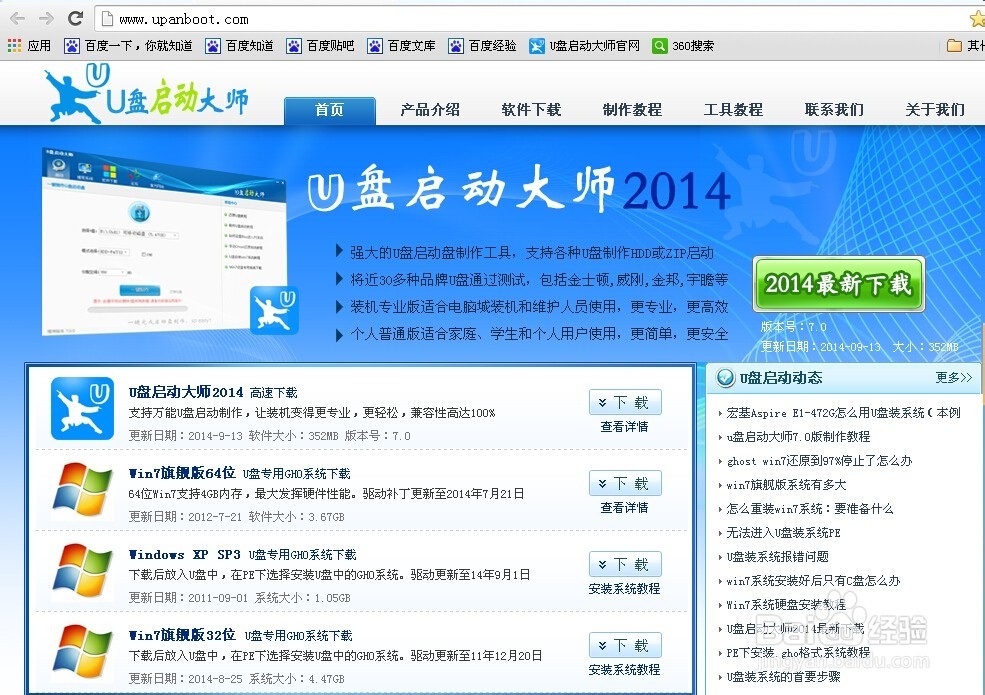
2、插入U盘,等待软件自动识别。

4、重启电脑,按热键进入电脑BIOS,设置U盘第一启动,保存并重新启动。
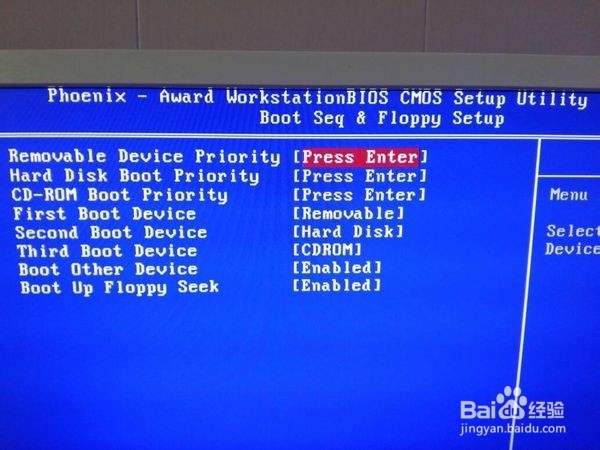
5、进入U盘启动大师pe,选择分区工具。

6、将需要分区的磁盘进行自己满意的设置,根据软件提示操作完成分区。

7、分区完成后重新启动电脑即可。
声明:本网站引用、摘录或转载内容仅供网站访问者交流或参考,不代表本站立场,如存在版权或非法内容,请联系站长删除,联系邮箱:site.kefu@qq.com。
阅读量:64
阅读量:65
阅读量:29
阅读量:88
阅读量:77